Winmm.Falta o no se encuentra DLL en Windows 10 Fix
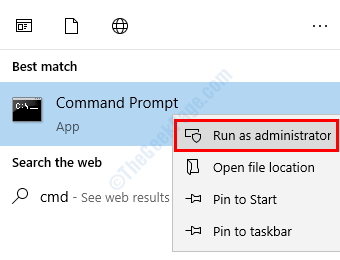
- 4440
- 1437
- Sra. Lorena Sedillo
Los archivos DLL (Biblioteca de enlaces dinámicos) son uno de los archivos más importantes en el sistema operativo de Windows. Hay muchos errores que ocurren debido a los archivos DLL faltantes. Uno de esos errores es WinMM.Falta el archivo DLL o no se encuentra un error en Windows 10. Los archivos DLL son responsables de la ejecución suave del sistema y si solo se falta uno puede ser posibilidades de que enfrente uno o más errores en su computadora.
Para resolver los archivos DLL que faltan el error, debe restaurar el archivo DLL en su ubicación original. Hemos reunido algunos métodos para restaurar los archivos DLL para usted. Sigue amablemente los pasos a continuación para restaurar los archivos DLL faltantes.
Tabla de contenido
- Método 1 - Realizar SFC Scan
- Método 2: reinstale la aplicación
- Método 3: obtenga el archivo de otra computadora
Método 1 - Realizar SFC Scan
El escaneo del verificador de archivos del sistema es la mejor herramienta para restaurar los archivos del sistema faltantes, escanea la computadora para archivos del sistema corruptos y faltantes que son importantes para el funcionamiento sin problemas del sistema operativo. Siga los pasos a continuación para realizar el escaneo.
Paso 1 - Presione el Windows clave y buscar solicitante del sistema. Haga clic derecho en el resultado del símbolo del sistema y seleccione ejecutar como administrador opción.
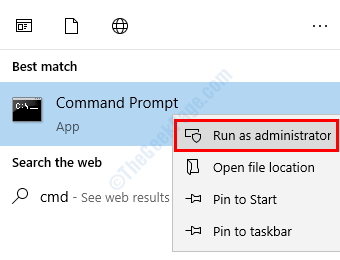
Paso 2: confirme la acción presionando Sí En la solicitud de control de la cuenta de usuario.
Paso 3 - En la ventana del símbolo del sistema, pegue el siguiente comando y presione Enter para ejecutarlo.
sfc /escanno
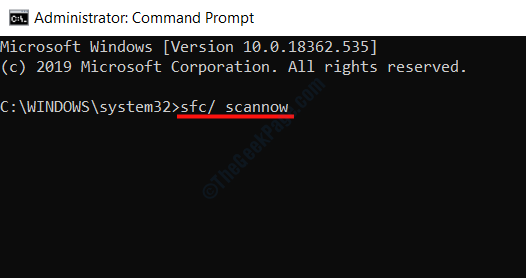
Espere a que se complete el escaneo, reinicie la computadora después de que el escaneo se complete con éxito.
Método 2: reinstale la aplicación
Si el error está ocurriendo al usar un programa específico, la reinstalación del programa lo ayudará a superar el error. Primero, debe desinstalar el programa y luego instalarlo nuevamente para eliminar el error.
Paso 1 - Presione Windows + R Para abrir el cuadro de diálogo Ejecutar, escriba appwiz.CPL y presione el botón ENTER. Abrirá la lista de todos los programas instalados en su computadora.
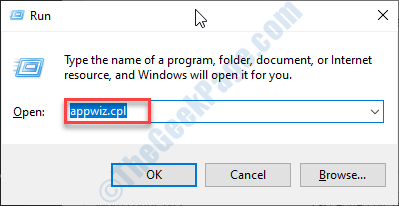
Paso 2: seleccione el programa que le brinda el error de archivo DLL que falta. Haga clic derecho en él y luego seleccione Desinstalar.
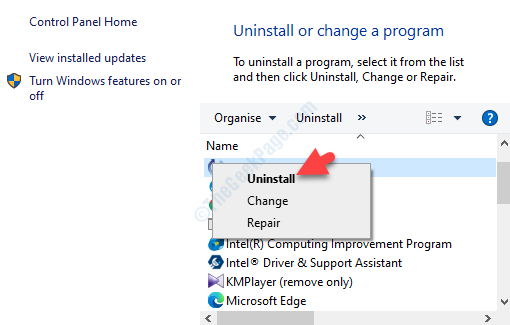
Paso 3: reinicie su computadora e instale nuevamente el mismo programa. No enfrentará el error del archivo DLL que falta nuevamente principalmente si el problema aún persiste, intente el siguiente método.
Método 3: obtenga el archivo de otra computadora
Si tiene otra computadora en torno a esto, es una gran solución para el archivo DLL que falta. Solo necesita copiar el archivo de una computadora sana y luego pegarlo en la computadora afectada. Siga los pasos a continuación para saber cómo hacerlo.
Paso 1 - Inicie sesión en otra computadora y siga la siguiente ruta desde Windows Explorer.
C: \ Windows \ System32
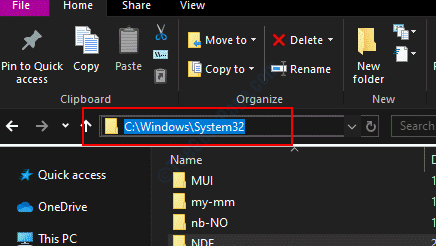
Paso 2 - Localice el winmm.Archivo DLL en la carpeta, cópielo a cualquier unidad portátil.
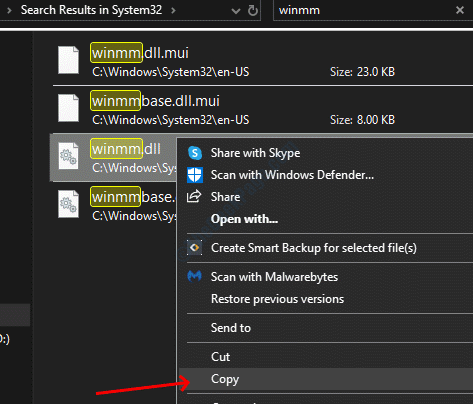
Paso 3 - Pega el winmm.archivo dll en la computadora afectada en la siguiente ruta.
C: \ Windows \ System32
Después de pegar el archivo DLL, debe registrarlo en el sistema.
Paso 4: abra la ventana del símbolo del sistema como un privilegio de administrador, pegue el siguiente comando en la ventana del símbolo del sistema y luego presione la entrada para ejecutarla.
regsvr32 c: \ windows \ system32 \ winmm.dll
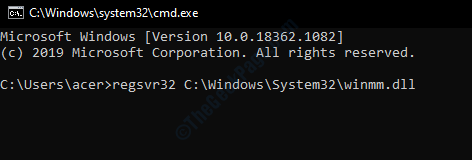
El archivo DLL se ha registrado ahora, cierre la ventana del símbolo del sistema y verifique si el error se ha ido.
- « Error de desajuste del índice APC en Windows 10 Fix
- El nombre del directorio es un error no válido en File Explorer Fix »

